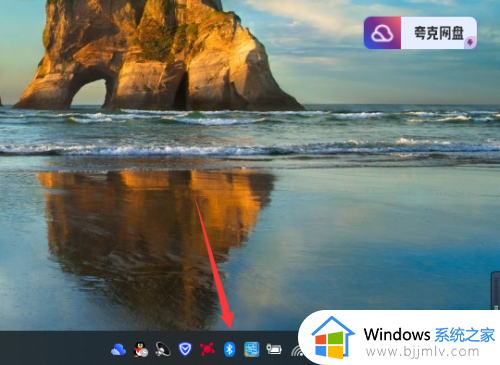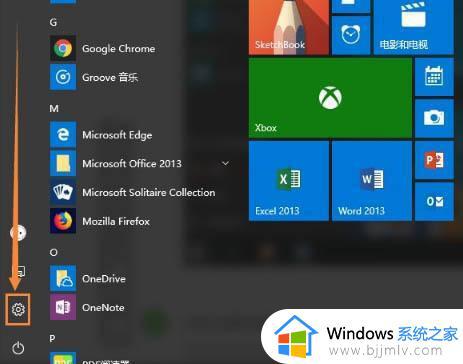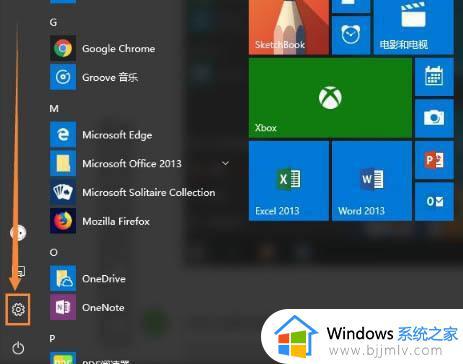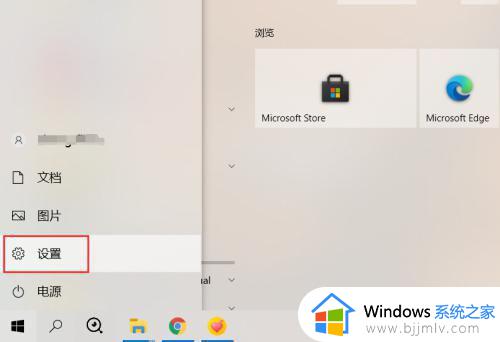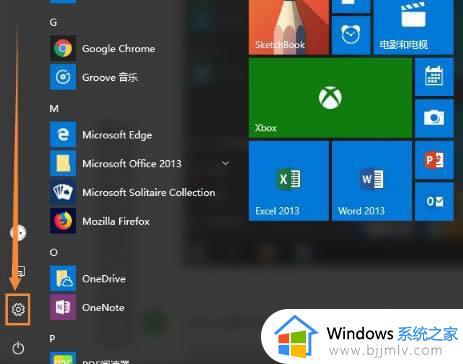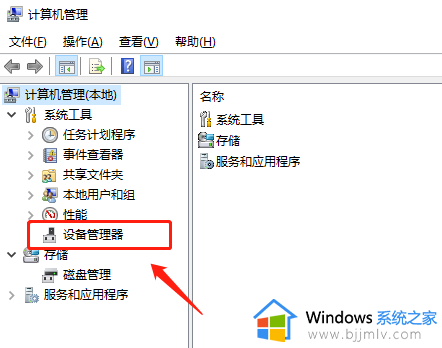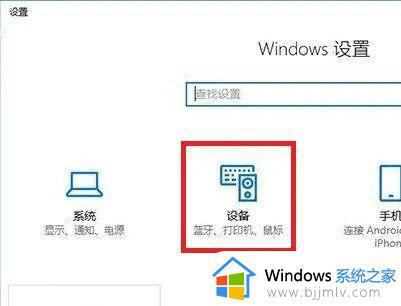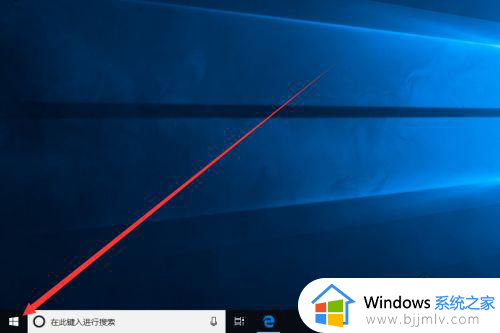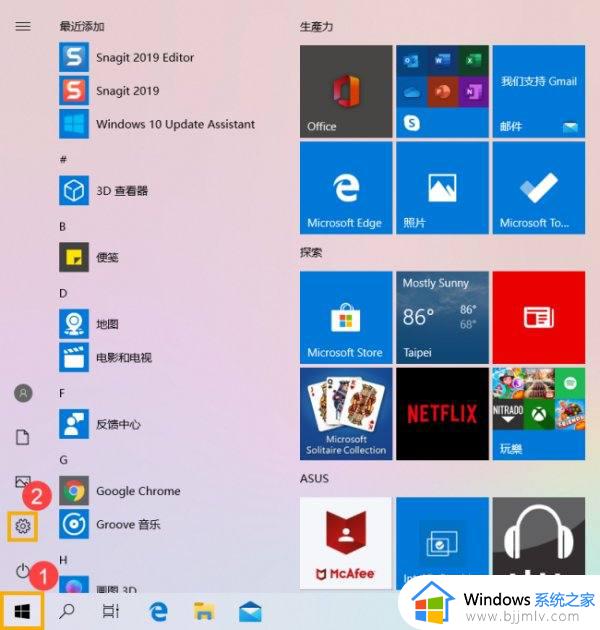win10笔记本关闭触摸板方法 win10笔记本怎么关闭触控板
更新时间:2023-09-14 10:20:24作者:skai
相信我们很多使用win10笔记本电脑的小伙伴都知道,win10笔记本有触控板,如果我们不小心碰到了的话就会影响我们当前的操作,因此我们小伙伴就想要关闭掉这个触控板,那么win10笔记本怎么关闭触控板呢?接下来小编就教给大家win10笔记本关闭触摸板方法,一起来看看吧。
具体方法:
1、打开电脑的控制面板(设置):
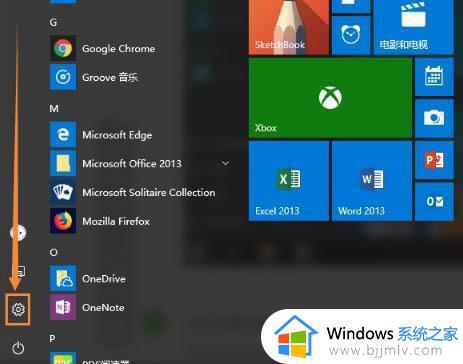
2、点击设备选项:
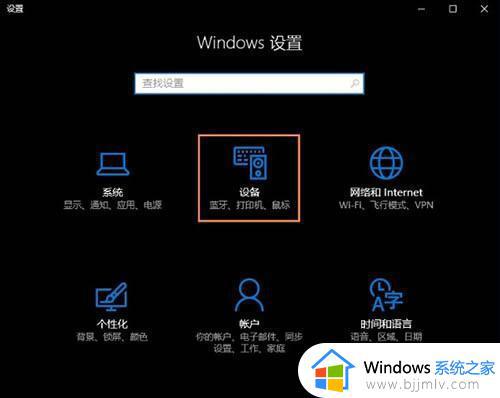
3、进入新的操作界面以后,可以看到鼠标和触摸板选项,点击该选项:
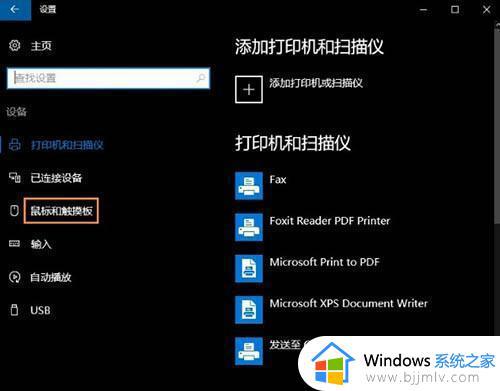
4、可以看其他鼠标选项:
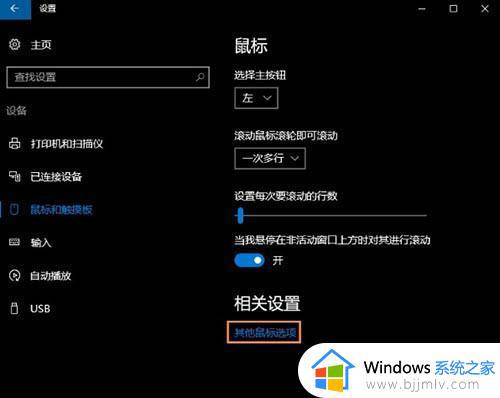
5、打开鼠标属性:
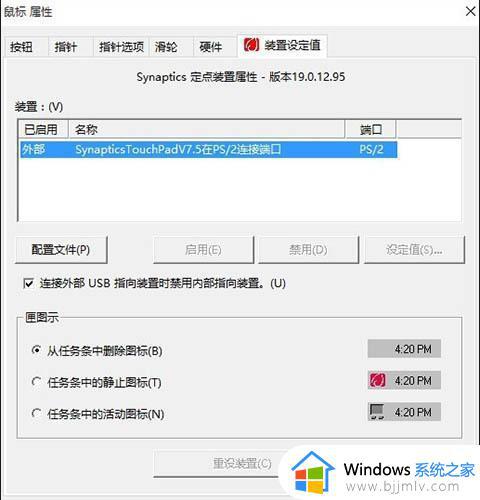
6、勾选连接外部usb指向装置时禁用内部指向装置:
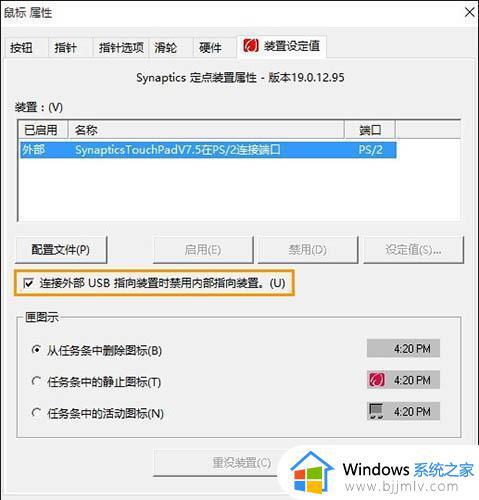
方法二、
部分笔记本电脑型号还可以直接按下快捷键fn+F9,来关闭触摸板功能。

以上全部内容就是小编带给大家的win10笔记本关闭触摸板方法详细内容分享啦,小伙伴们如果你们有需要的话就快点跟着小编一起来看看吧,希望本文对你有帮助。